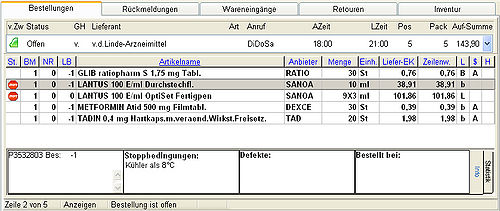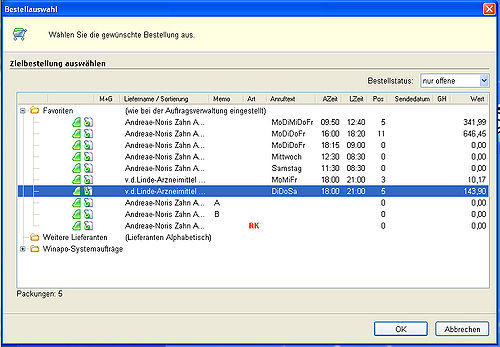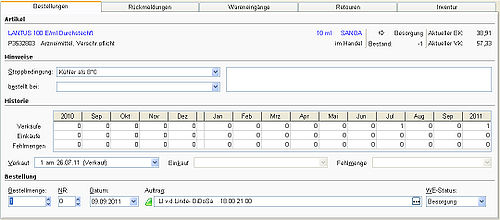Bestellungen bearbeiten: Unterschied zwischen den Versionen
Aus WIKI LAUER-FISCHER GmbH
(Die Seite wurde neu angelegt: „=== Wie kann ich in WINAPO SQL Bestellungen berabeiten?<br> === *Öffnen Sie das Modul '''Warenwirtschaft'''. *Wechseln Sie in das Register ''Bestellu…“) |
(kein Unterschied)
|
Version vom 14. November 2011, 12:39 Uhr
Wie kann ich in WINAPO SQL Bestellungen berabeiten?
- Öffnen Sie das Modul Warenwirtschaft.
- Wechseln Sie in das Register Bestellungen (alternativ über die Tastenkombination Alt + B).
- Über (F3) Auswählen oder Klicken in die Auftragszeile, erhalten Sie die Bestellauswahl.
- Wählen Sie Ihre Bestellung aus.
- Vorgehensweise bei einem POS-Warenwirtschaftssystem: Über
rufen Sie Ihre Stoppbedingungen auf und arbeiten diese ab.
- Vorgehensweise bei einem POR-Warenwirtschaftssystem: ABDA Kärtchen stecken, über (F11) Einstellung Mengen vorbelegen und ggf. Optimierung ein bzw. ausschalten. Wenn Sie mit der Kassenfunktion Besorgungen automatisch bestellen arbeiten können Sie Ihre Stoppbedingungen über den Stoppbedingungs-Assistenten, aufrufbar über das Symbol
, abarbeiten.
- Über
 oder (F9) Umbuchen, können Sie einzelne Artikel (oder auch mehrere Artikel � mit (F6) markieren) zu einem anderen Lieferanten umbuchen.
oder (F9) Umbuchen, können Sie einzelne Artikel (oder auch mehrere Artikel � mit (F6) markieren) zu einem anderen Lieferanten umbuchen. - Die Bestellmenge lässt sich durch Doppelklick im Feld BM oder über(F10) Ändernmodus verändern.
- Mit
 oder (F4) Detailbild gelangen Sie ins Artikeldetailbild; hier lassen sich z.B. Menge, WE Status,Großhändler ändern oder auch Angebote aufrufen.
oder (F4) Detailbild gelangen Sie ins Artikeldetailbild; hier lassen sich z.B. Menge, WE Status,Großhändler ändern oder auch Angebote aufrufen.
- Über
 oder über (Shift) + (F8) Disponieren, können Sie dem aktuell ausgewählten Artikel ein Dispo-Kennzeichnen (DS) hinterlegen, das bei DFÜ-Übertragung an den jeweiligen Lieferanten übergebenwird.
oder über (Shift) + (F8) Disponieren, können Sie dem aktuell ausgewählten Artikel ein Dispo-Kennzeichnen (DS) hinterlegen, das bei DFÜ-Übertragung an den jeweiligen Lieferanten übergebenwird. - Über
 löschen Sie Artikel aus der Bestellung.
löschen Sie Artikel aus der Bestellung. - Mit Hilfe der Schaltflächen
 nicht bearbeitete Artikel,
nicht bearbeitete Artikel, Filterdialog oder auch (F5) Filtern lässt sich die Bestellung nach bestimmten Kriterien durchsehen.
- Rückruf und andere Mitteilungen an den GH geben Sie über das Register Bestellung / Funktion GH Mitteilungen vergeben ein (zeilenbezogene Hinweise gibt’s unter dem Register Zeile bearbeiten / Funktion GH-Hinweis vergeben)
- Mit
 oder mit (F7) Bereitstellen machen Sie Ihre Bestellung fertig zum Abruf.
oder mit (F7) Bereitstellen machen Sie Ihre Bestellung fertig zum Abruf. - Mit
 aktuelle Bestellung aktiv senden rufen Sie den betreffenden Großhändler an (alternativ über das Register Bestellung / Funktion AktivSenden)
aktuelle Bestellung aktiv senden rufen Sie den betreffenden Großhändler an (alternativ über das Register Bestellung / Funktion AktivSenden)